EXCEL算量方法
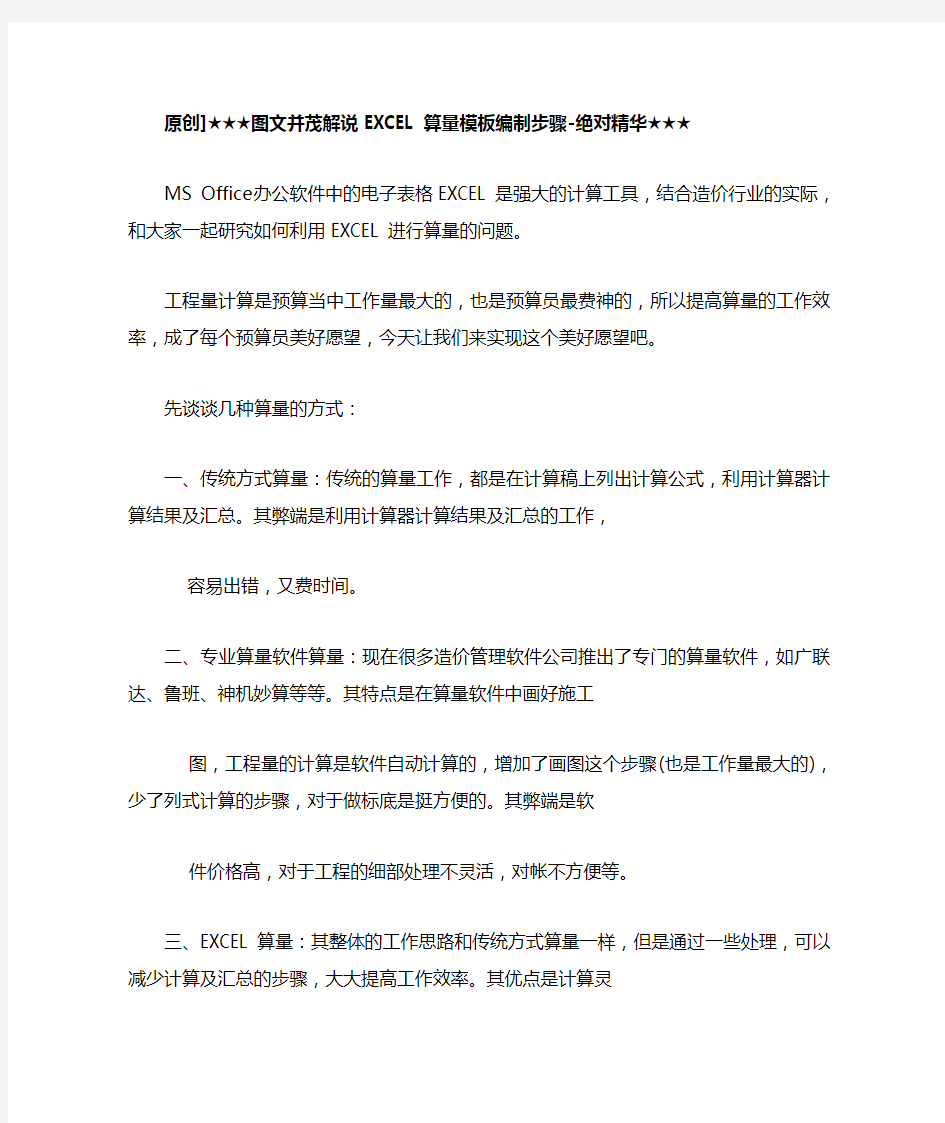
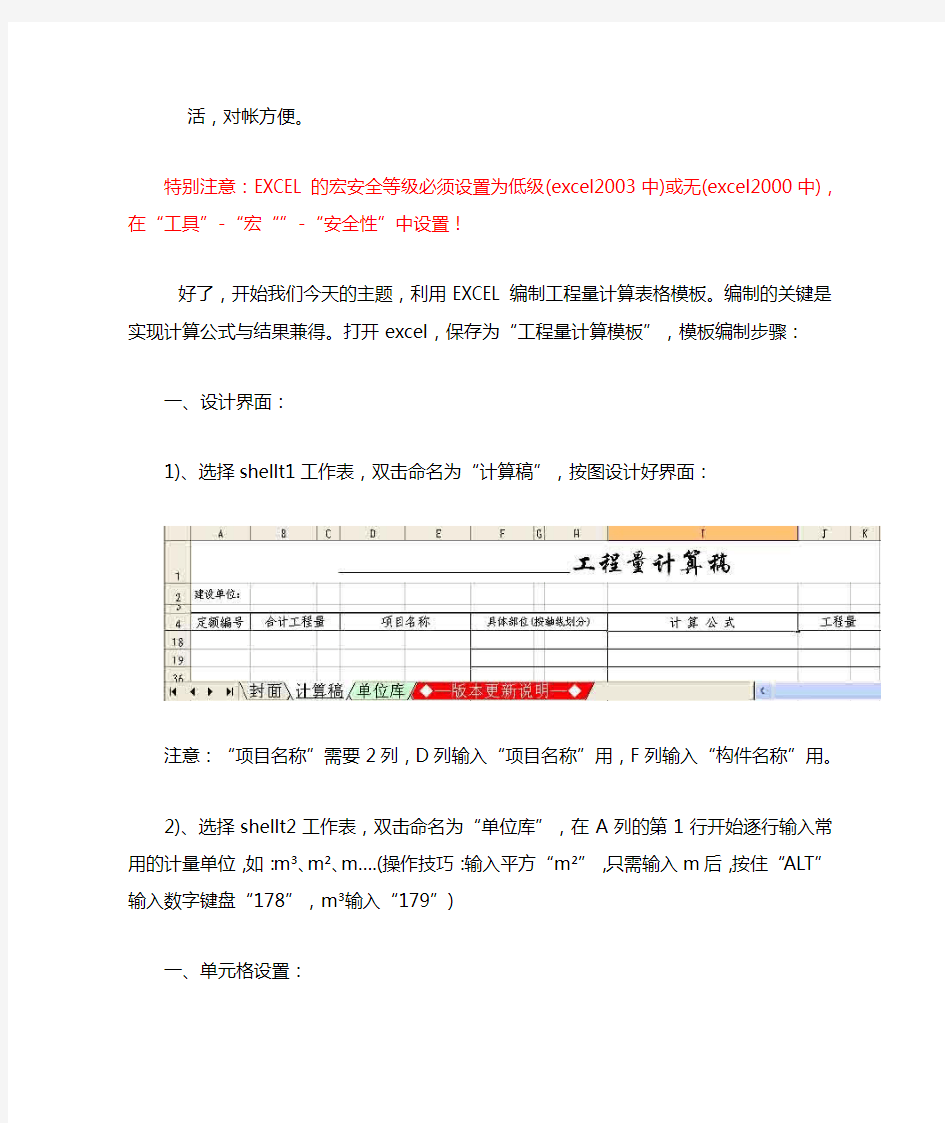
原创]★★★图文并茂解说EXCEL算量模板编制步骤-绝对精华★★★
MS Office办公软件中的电子表格EXCEL是强大的计算工具,结合造价行业的实际,和大家一起研究如何利用EXCEL进行算量的问题。
工程量计算是预算当中工作量最大的,也是预算员最费神的,所以提高算量的工作效率,成了每个预算员美好愿望,今天让我们来实现这个美好愿望吧。
先谈谈几种算量的方式:
一、传统方式算量:传统的算量工作,都是在计算稿上列出计算公式,利用计算器计算结果及汇总。其弊端是利用计算器计算结果及汇总的工作,
容易出错,又费时间。
二、专业算量软件算量:现在很多造价管理软件公司推出了专门的算量软件,如广联达、鲁班、神机妙算等等。其特点是在算量软件中画好施工
图,工程量的计算是软件自动计算的,增加了画图这个步骤(也是工作量最大的),少了列式计算的步骤,对于做标底是挺方便的。其弊端是软
件价格高,对于工程的细部处理不灵活,对帐不方便等。
三、EXCEL算量:其整体的工作思路和传统方式算量一样,但是通过一些处理,可以减少计算及汇总的步骤,大大提高工作效率。其优点是计算灵
活,对帐方便。
特别注意:EXCEL的宏安全等级必须设置为低级(excel2003中)或无(excel2000中),在“工具”-“宏“”-“安全性”中设置!
好了,开始我们今天的主题,利用EXCEL编制工程量计算表格模板。编制的关键是实现计算公式与结果兼得。打开excel,保存为“工程量计算模板”,模板编制步骤:
一、设计界面:
1)、选择shellt1工作表,双击命名为“计算稿”,按图设计好界面:
注意:“项目名称”需要2列,D列输入“项目名称”用,F列输入“构件名称”用。
2)、选择shellt2工作表,双击命名为“单位库”,在A列的第1行开始逐行输入常用的计量单位,如:m3、m2、m….(操作技巧:输入平方“m2”,只需输入m后,按住“ALT”输入数字键盘“178”,m3输入“179”)
一、单元格设置:
1)、在“计算稿”工作表中设置计量单位下拉菜单:在菜单栏中,点击“插入”→“名称”→“定义”,出现弹出窗口如下:
在当前工作薄中的的名称下面输入“dw”,按“添加”,在“引用位置”输入“=单位库!$A:$A”,按“确定”关闭窗口。
选择“计算稿”工作表C5(K5)单元格,在菜单栏中,点击“数据”→“有效性”,出现弹出窗口如下:
在“设置”→“有效性条件”中,“允许(A)”下面选择“序列”,“来源(S)”下面输入“=dw”,在“忽略空值(B)”和“提供下拉箭头(I)”前面打勾,按“确定”关闭窗口。我们再选择“计算稿”工作表C5(K5)单元格,这时,该单元格的右边会出现一个下拉箭头,点击这个箭头,选择我们需要的单位就可以了。如要添加单位,在“单位库”工作表的A列下面添加,“计算稿”工作表C5(K5)单元格会自动添加的。
2)、在“计算稿”工作表选择F5单元格,点右键选择“设置单元格格式”,在“数字”选项中选择“自定义”,在右边的“类型”中输入“@"轴"”,按“确定”关闭窗口,对齐方式采用“右对齐”。H5单元格也进行同样单元格设置,对齐方式采用“左对齐”。选择I5单元格按上进行单元格设置,在“类型”中输入“@"="”,对齐方式采用“右对齐”。进行上述操作后,我们在输入部位轴线和计算公式时候就不需要输入“轴”字和“=”符号了。
3)、在“计算稿”工作表选择G5单元格,输入公式“=IF(F5<>"","│","")”,其中“│”是分隔符。公式的结果是,如果F5是空白,则G5为空白,如果F5不是空白,则G5显示“│”分隔符。
4)、设置公式和结果兼得公式(最关键步骤):在菜单栏中,点击“插入”→“名称”→“定义”,在当前工作薄中的的名称下面输入“X”,按“添加”,在“引用位置”输入“=EVALUATE(SUBSTITUTE(SUBSTITUTE(计算稿!$I5,"[","*ISTEXT(""["),"]","]"")"))”,按“确定”关闭窗口,公式中“计算稿!$I5”表示“计算稿”工作表需要列式计算的“I5”单元格。在J5单元格输入公式“=IF(I5="","",x)”,公式中的“X”就是我们刚刚定义的名称,公式的结果是:如果I5是空白,则J5为空白,如果I5不是空白,则J5显示I5计算公式的结果。我们来验证一下公式:在I5输入计算公式“0.24[墙厚]*(3.5[墙长]*(2.9-0.4[扣梁高])-1.2*1.8[扣窗洞C1022])”,回车,J5就自动出来计算结果“1.582”了。(操作技巧:计算公式的文字说明,如“墙厚、墙长”等,必须用“[]”括起,而且只能紧跟在数字后面)
4)、在“计算稿”工作表选择B5单元格,输入公式“=IF(C5="","",J5)”,公式的结果是,如果C5是空白,则B5为空白,如果C5不是空白,则B5显示J5的数据。该公式的作用是,如果该行分项的计算公式只有一行,则B5自动提取J5的数据。如果该行分项的计算公式有多行,则这个公式就不起作用了,至于如何修改公式,我后面会提到。
5)、在“计算稿”工作表选择“A5:D5”单元格,点击菜单栏的“格式”→“条件格式”,出现设置“条件格式”窗口如下:
在“条件1(1)”下面选择“单元格数值”→“不等于”→“=""”,按右边的“格式”出现设置“单元格格式”窗口如下:
选择“图案”选项,选一个自己喜欢的颜色,颜色要浅色,不能是深色,按“确定”关闭“单元格格式”窗口,再按“确定”关闭“条件格式”窗口。该步骤的作用是用颜色来区分汇总行与计算行的。
6)、在“计算稿”工作表选择“A5:K5”单元格,把光标放在K5单元格右下角的黑色小方块上面,当光标由“空心十字”变为“实心十字”时,按住左键向下拉,我们暂时向下拉100行。
7)、在“计算稿”工作表选择A5单元格,点击菜单栏的“窗口”→“冻结窗格”,这样,无论我们把右边的滚动条向下拉多少行,都能看到标题了。
至此,我们已经设计好整个表格了,下面看看最终效果:
对上图,我做个补充。因为定额编号为“1D0005”的分项工程有2行计算式,B5单元格的公式“=IF(C5="","",J5)”就没有用了,我们在第10行增加了一个汇总行,其中J10单元格直接用EXCEL 的自动求和功能,然后把B5单元格的公式改为“=J10”就可以了,有2行以上计算式的情况同样处理。像定额编号为“1E0528”的分项工程,由于只有一行计算式,所以B11单元格的公式我们就不需要修改了。(操作技巧:每个分项工程量的汇总行前面空2行,方便以后修改)。
二、打印设置:
主要解决难点:我们的表格只有一个标题,但是肯定会有很多页,我们要解决每页都有标题的问题。
选择“计算稿”工作表,进入菜单栏“文件”→“页面设置”,出现窗口如下:
在选项“页面”
中,选择“横向(L)”;在“页边距”的“居中方式”选择“水平”;在“页眉/页脚”→“自定义页脚”→“右(R):”下面输入“第&[页码]页共&[总页数]页”后按“确定”关闭窗口;在“工作表”→“打印区域”中输入“A:K”,在“打印标题”→“顶端标题行”中输入“$1:$4”后按“确定”关闭“页面设置”窗口。(操作技巧:我们可以用
按钮来使用鼠标选择打印、标题区域)。
好了,我们可以用EXCEL的预览功能看看整个效果,
如需调整,点击“分页预览”,调整蓝色粗线到合适位置,然后就可以打印了。
通过以上步骤,我们基本把算量模板编制好了,这个编制方法应该来说是最简单的了,因为没有用到VBA,用VBA还可以进行很多功能设置,譬如“选择任意单元格,改行自动填充颜色用以区分其它行”等等,但是对于EXCEL普通用户,VBA还是比较难懂的。大家不一定要按我的界面,我只是提供一种编制方法,至于界面,大家可以根据自己需要设置,其中的单元格设置方法大家可以参考一下。
1、计算公式采用函数,自动得出结果,其中计算公式可以添加文字说明,用“[]”括起。
例如(假如J5为计算公式所在单元格,K5为需要得出结果的单元格):
在J5单元格输入“0.24[墙厚]*(3.6[墙长]*2.9[墙高]-1.2*1.8[扣除窗C1011洞口])”(文字说明必须放在数字后面),不能这样“[墙厚]0.24*([墙长]3.6*[墙高]2.9-[扣除窗C1011洞口]1.2*1.8)”,回车后在K5直接得出结果2.0(由1.9872四舍五入)。
2、计量单位采用下拉箭头,只需鼠标点击即可输入,单位可以自行补充。
3、具体部位列和计算公式列不需要输入“轴”字和“=”符号,均为自动添加。
4、计算稿界面采用传统手稿界面,非常简洁明了,计算速度飞快,没有停顿现象。
5、自动提取工程量汇总表单;
6、详见工作薄内的使用教程表
注意:office2000以上版本都可以使用,但是必须启用宏。
EXCEL计算公式(加减乘除)
计算公式 选中E3输入如下公式 =((C3:C42)-$C$3)*COS(ATAN(($D$42-$D$3)/($C$3-$C$42)))+((D3:D42)-$ D$3)*SIN(ATAN(($D$42-$D$3)/($C$3-$C$42))) 其中*代表乘,/代表除,$c$3代表固定地址c3,ATAN代表反正切函数,
注意观察表格的范围,以检测自己所选区域的正确与否 同上…….忽略不说 =((g3:g42)-$g$3)*COS(ATAN(($D$42-$D$3)/($C$3-$C$42)))+((h3:h42)-$h $3)*SIN(ATAN(($D$42-$D$3)/($C$3-$C$42))) =((k3:k42)-$k$3)*COS(ATAN(($D$42-$D$3)/($C$3-$C$42)))+((l3:l42)-$l$3 )*SIN(ATAN(($D$42-$D$3)/($C$3-$C$42)))
=((o3:o42)-$o$3)*COS(ATAN(($D$42-$D$3)/($C$3-$C$42)))+((p3:p42)-$p $3)*SIN(ATAN(($D$42-$D$3)/($C$3-$C$42))) =((s3:s42)-$s$3)*COS(ATAN(($D$42-$D$3)/($C$3-$C$42)))+((t3:t42)-$t$3 )*SIN(ATAN(($D$42-$D$3)/($C$3-$C$42))) =((w3:w42)-$w$3)*COS(ATAN(($D$42-$D$3)/($C$3-$C$42)))+((x3:x42)-$ x$3)*SIN(ATAN(($D$42-$D$3)/($C$3-$C$42))) =((aa3:aa42)-$aa$3)*COS(ATAN(($D$42-$D$3)/($C$3-$C$42)))+((ab3:ab 42)-$ab$3)*SIN(ATAN(($D$42-$D$3)/($C$3-$C$42))) =((ae3:ae42)-$ae$3)*COS(ATAN(($D$42-$D$3)/($C$3-$C$42)))+((af3:af4 2)-$af$3)*SIN(ATAN(($D$42-$D$3)/($C$3-$C$42))) =((ai3:ai42)-$ai$3)*COS(ATAN(($D$42-$D$3)/($C$3-$C$42)))+((aj3:aj42)-$aj$3)*SIN(ATAN(($D$42-$D$3)/($C$3-$C$42))) =((am3:am42)-$am$3)*COS(ATAN(($D$42-$D$3)/($C$3-$C$42)))+((an3:a n42)-$an$3)*SIN(ATAN(($D$42-$D$3)/($C$3-$C$42)))
Excel钢筋工程量自动计算表格.doc
工程名称:粉煤灰库 序号构件名称编号 直 径 根数计算式根数筋长计算式m 一、环形基础 单根长 度 件 数 重量kg 备注 1 环形基础上下环筋25 11+11 #NAME? 15.25*3.14+ (50-31)*0.025*6 #NAME? 1 #NAME? 2 环形基础上部环筋12 0.5/0.2*2 6 15.25*3.14+ (50-31)*0.012*6 #NAME? 1 #NAME? 3 环形基础下部环筋25 0.5/0.15*2 8 15.25*3.14+ (50-31)*0.025*6 #NAME? 1 #NAME? 4 外层腰筋10 1.2/0.2*2 #NAME? 15.25*3.14+ (50-31)*0.01*6 #NAME? 1 #NAME? 0 #NAME? 0 #NAME? 1 #NAME? 0 #NAME? 0 #NAME? 1 #NAME? 0 #NAME? 0 #NAME? 1 #NAME? 0 #NAME? 0 #NAME? 1 #NAME? 0 #NAME? 0 #NAME? 1 #NAME? 0 #NAME? 0 #NAME? 1 #NAME? 0 #NAME? 0 #NAME? 1 #NAME? 0 #NAME? 0 #NAME? 1 #NAME? 0 #NAME? 0 #NAME? 1 #NAME? 0 #NAME? 0 #NAME? 1 #NAME? 0 #NAME? 0 #NAME? 1 #NAME? 0 #NAME? 0 #NAME? 1 #NAME? 0 #NAME? 0 #NAME? 1 #NAME? 0 #NAME? 0 #NAME? 1 #NAME? 0 #NAME? 0 #NAME? 1 #NAME?
Excel利用函数进行数据计算(教案)
Excel利用函数进行数据计算(教案) ——制作歌手大奖赛成绩统计表 (执教人:信息技术教研组王荔虹) [课题] Excel利用函数进行数据计算 [教学内容] Excel数据的函数运算 [教学对象] 1、子江中学初一(1)班。 2、对Excel有了初步的认识。 [教学目标] 知识目标:1、了解函数的定义、组成和使用方法; 2、掌握SUM、A VERAGE、MAX、MIN等几种函数的使用方法; 3、了解设置单元格格式的基本方法; 4、学会利用函数进行简单的计算。 过程与方法:通过对Excel运用公式与函数运算的对比,能够在实际运用中正确选择和使用何种方法进行数据处理。 情感目标:体验应用公式和函数解决问题的优势。,感受计算机的优势,增强学生学习计算机的兴趣。[教学重点] 掌握SUM、A VERAGE、MAX、MIN等几种函数的使用方法。 [教学难点] 1、理解函数的参数和函数参数的格式。 2、函数中的选定数据范围(包括连续和不连续)。 [教学方法] 1、创设情境法:教师创设好Excel的故事导入情境,激发学生的学习兴趣。 2、游戏讲授法:通过有趣的游戏环节,讲解Excel中什么是函数,通过故事内容中的数据让学生区分公式运算与函数运算。 3、任务驱动法:根据布置任务的具体要求,利用习得的知识经验进行迁移学习,从而达到相应的教学目标。 4、自主探究法:分小组结合书本、教师提示,自主探究、合作学习相应的教学目标。 [教学准备] 1、教师准备:提供Excel运算的辅助材料,如练习、导入材料等。 2、学生准备:课前分好小组。 3、教学环境:多媒体网络教室。 [课时] 1课时 [教学过程]
Excel常用的函数计算公式大全(一看就会)
计算机等级考试 =公式名称(参数1,参数2,。。。。。) =sum(计算范围) =average(计算范围) =sumifs(求和范围,条件范围1,符合条件1,条件范围2,符合条件2,。。。。。。) =vlookup(翻译对象,到哪里翻译,显示哪一种,精确匹配) =rank(对谁排名,在哪个范围里排名) =max(范围) =min(范围) =index(列范围,数字) =match(查询对象,范围,0) =mid(要截取的对象,从第几个开始,截取几个) =int(数字) =weekday(日期,2) =if(谁符合什么条件,符合条件显示的内容,不符合条件显示的内容) =if(谁符合什么条件,符合条件显示的内容,if(谁符合什么条件,符合条件显示的内容,不符合条件显示的内容)) EXCEL的常用计算公式大全 一、单组数据加减乘除运算: ①单组数据求加和公式:=(A1+B1) 举例:单元格A1:B1区域依次输入了数据10和5,计算:在C1中输入=A1+B1 后点击键盘“Enter(确定)”键后,该单元格就自动显示10与5的和15。 ②单组数据求减差公式:=(A1-B1) 举例:在C1中输入=A1-B1即求10与5的差值5,电脑操作方法同上; ③单组数据求乘法公式:=(A1*B1) 举例:在C1中输入=A1*B1即求10与5的积值50,电脑操作方法同上; ④单组数据求乘法公式:=(A1/B1) 举例:在C1中输入=A1/B1即求10与5的商值2,电脑操作方法同上; ⑤其它应用: 在D1中输入=A1^3即求5的立方(三次方); 在E1中输入=B1^(1/3)即求10的立方根 小结:在单元格输入的含等号的运算式,Excel中称之为公式,都是数学里面的基本 运算,只不过在计算机上有的运算符号发生了改变——“×”与“*”同、“÷”与 “/”同、“^”与“乘方”相同,开方作为乘方的逆运算,把乘方中和指数使用成分数 就成了数的开方运算。这些符号是按住电脑键盘“Shift”键同时按住键盘第二排 相对应的数字符号即可显示。如果同一列的其它单元格都需利用刚才的公式计算,只 需要先用鼠标左键点击一下刚才已做好公式的单元格,将鼠标移至该单元格的右下 角,带出现十字符号提示时,开始按住鼠标左键不动一直沿着该单元格依次往下拉到 你需要的某行同一列的单元格下即可,即可完成公司自动复制,自动计算。
Excel函数计算公式大全(完整)
E x c e l函数计算公式大 全(完整) -CAL-FENGHAI-(2020YEAR-YICAI)_JINGBIAN
EXCEL函数公式大全(完整) 函数说明 CALL调用动态链接库或代码源中的过程 EUROCONVERT用于将数字转换为欧元形式,将数字由欧元形式转换为欧元成员国货币形式,或利用欧元作为中间货币将数字由某一欧元成员国货币转化为另一欧元成员国 货币形式(三角转换关系) GETPIVOTDATA返回存储在数据透视表中的数据 REGISTER.ID返回已注册过的指定动态链接库 (DLL) 或代码源的注册号 SQL.REQUEST连接到一个外部的数据源并从工作表中运行查询,然后将查询结果以数组的形式返回,无需进行宏编程 函数说明 CUBEKPIMEMBER返回重要性能指标 (KPI) 名称、属性和度量,并显示单元格中的名 称和属性。KPI 是一项用于监视单位业绩的可量化的指标,如每月 总利润或每季度雇员调整。 CUBEMEMBER返回多维数据集层次结构中的成员或元组。用于验证多维数据集内 是否存在成员或元组。 CUBEMEMBERPROPERTY返回多维数据集内成员属性的值。用于验证多维数据集内是否存在 某个成员名并返回此成员的指定属性。 CUBERANKEDMEMBER返回集合中的第 n 个或排在一定名次的成员。用于返回集合中的一 个或多个元素,如业绩排在前几名的销售人员或前 10 名学生。 CUBESET通过向服务器上的多维数据集发送集合表达式来定义一组经过计算 的成员或元组(这会创建该集合),然后将该集合返回到 Microsoft Office Excel。 CUBESETCOUNT返回集合中的项数。 CUBEVALUE返回多维数据集内的汇总值。 数据库函数 函数说明 DAVERAGE返回所选数据库条目的平均值 DCOUNT计算数据库中包含数字的单元格的数量 DCOUNTA计算数据库中非空单元格的数量 DGET从数据库提取符合指定条件的单个记录 DMAX 返回所选数据库条目的最大值 DMIN 返回所选数据库条目的最小值 DPRODUCT将数据库中符合条件的记录的特定字段中的值相乘
Excel电子表格计算公式使用方法25条公式技巧总结
Excel电子表格计算公式使用方法25条公式技巧总结(2) Excel电子表格计算公式使用方法25条公式技巧总结(2) 时间:2010-04-14 11:39来源:网络作者:不详点击: 23619次 16、如何隐藏单元格中的0 单元格格式自定义0;-0;;@ 或选项》视图》零值去勾。呵呵,如果用公式就要看情况了。17、多个工作表的单元格合并计算 =Sheet1!D4+Sheet2!D4+Sheet3!D4,更好的 =SUM(Sheet1:Sheet3!D4) 18? 16、如何隐藏单元格中的0 单元格格式自定义0;-0;;@ 或选项》视图》零值去勾。呵呵,如果用公式就要看情况了。 17、多个工作表的单元格合并计算 =Sheet1!D4+Sheet2!D4+Sheet3!D4,更好的 =SUM(Sheet1:Sheet3!D4)
18、获得工作表名称 (1)、定义名称:Name =GET.DOCUMENT(88) (2)、定义名称:Path =GET.DOCUMENT(2) (3)、在A1中输入=CELL("filename")得到路径级文件名 在需要得到文件名的单元格输入 =MID(A1,FIND("*",SUBSTITUTE(A1,"","*",LEN(A1)-LEN( SUBSTITUTE(A1,"",""))))+1,LEN(A1)) (4)、自定义函数 Public Function name()
Dim filename As String filename = https://www.360docs.net/doc/e812612936.html, name = filename End Function 19、如何获取一个月的最大天数 :"=DAY(DATE(2002,3,1)-1)"或"=DAY(B1-1)",B1为"2001-03-01 数据区包含某一字符的项的总和,该用什么公式 =sumif(a:a,"*"&"某一字符"&"*",数据区) 最后一行为文本: =offset($b$1,MATCH(CHAR(65535),b:b)-1,)
Excel电子表格计算公式使用方法25条公式技巧
常用电子表格公式 一、利用函数COUNTA统计本班的应考人数(总人数) 因为函数COUNTA可以计算出非空单元格的个数,所以我们在利用此函数时,选取本班学生名字所在单元格区域(B3~B12)作为统计对象,就可计算出本班的应考人数(总人数)。 二、利用COUNT、COUNTBLANK和COUNTIF函数分别统计各科参加考试的人数、统计各科缺考人数、统计各科各分数段的人数 我们在输入成绩时,一般情况下,缺考的人相应的科目的单元格为空就可以了,是0分的都输入0。 1、查找重复内容公式:=IF(COUNTIF(A:A,A2)>1,"重复","")。 2、用出生年月来计算年龄公式:=TRUNC((DAYS360(H6,"2009/8/30",FALSE))/360,0)。 3从输入的18位身份证号的出生年月计算公式: 格式为2012/4/21的=CONCATENATE(MID(E2,7,4),"/",MID(E2,11,2),"/",MID(E2,13,2))。格式为20120421的=CONCATENATE(MID(E4,7,4),MID(E4,11,2),MID(E4,13,2)) 4、从输入的身份证号码内让系统自动提取性别,可以输入以下公式:
=IF(LEN(C2)=15,IF(MOD(MID(C2,15,1),2)=1,"男","女"),IF(MOD(MID(C2,17,1),2)=1,"男","女"))公式内的“C2”代表的是输入身份证号码的单元格。 1、求和: =SUM(K2:K56) ——对K2到K56这一区域进行求和; 2、平均数: =AVERAGE(K2:K56) ——对K2 K56这一区域求平均数; 3、排名: =RANK(K2,K$2:K$56) ——对55名学生的成绩进行排名;或 =RANK(E2,$E$2:$E$5),但遇到同分数时排名不连续。 用下面的几个公式都可以获得中国式排名,还是以上图为例,在单元格中输入公式并向下拖: =SUMPRODUCT((D$2:D$19>D2)*(1/(COUNTIF(D$2:D$19,D$2:D $19))))+1 或下面的几个数组公式,公式输入完毕后按Ctrl+Shift+Enter结束: =SUM(IF(D$2:D$19>D2,1/COUNTIF(D$2:D$19,D$2:D$19)))+1 =SUM(--(FREQUENCY(D$2:D$19,IF(D$2:D$19>=D2,D$2:D$19))>0)) =SUM(--IF(D$2:D$19>=D2,MATCH(D$2:D$19,D$2:D$19,)=ROW( $2:$19)-1)) 4、等级: =IF(K2>=85,"优",IF(K2>=74,"良",IF(K2>=60,"及格","不及格"))) 5、学期总评: =K2*0.3+M2*0.3+N2*0.4 ——假设K列、M列和N列分别存放着学生的“平时总评”、“期中”、“期末”三项成绩; 6、最高分: =MAX(K2:K56) ——求K2到K56区域(55名学生)的最高分; 7、最低分: =MIN(K2:K56) ——求K2到K56区域(55名学生)的最低分;
Excel电子表格计算公式使用方法技巧总结
Excel电子表格计算公式使用方法25条公式技巧总结 对于Excel表格计算公式的方法实在太多,今天就整理了一个公式大全需要对有需要的朋友有些帮助。 1、两列数据查找相同值对应的位置 =MATCH(B1,A:A,0) 2、已知公式得结果 定义名称=EVALUATE(Sheet1!C1) 已知结果得公式 定义名称=GET.CELL(6,Sheet1!C1) 3、强制换行 用Alt+Enter 4、超过15位数字输入 这个问题问的人太多了,也收起来吧。一、单元格设置为文本;二、在输入数字前先输入' 5、如果隐藏了B列,如果让它显示出来? 选中A到C列,点击右键,取消隐藏 选中A到C列,双击选中任一列宽线或改变任一列宽 将鼠标移到到AC列之间,等鼠标变为双竖线时拖动之。 6、EXCEL中行列互换 复制,选择性粘贴,选中转置,确定即可 7、Excel是怎么加密的 (1)、保存时可以的另存为>>右上角的"工具">>常规>>设置 (2)、工具>>选项>>安全性
8、关于COUNTIF COUNTIF函数只能有一个条件,如大于90,为=COUNTIF(A1:A10,">=90") 介于80与90之间需用减,为=COUNTIF(A1:A10,">80")-COUNTIF(A1:A10,">90") 9、根据身份证号提取出生日期 (1)、=IF(LEN(A1)=18,DATE(MID(A1,7,4),MID(A1,11,2),MID(A1,13,2)),IF (LEN(A1)=15,DATE(MID(A1,7,2),MID(A1,9,2),MID(A1,11,2)),"错误身份证号")) (2)、=TEXT(MID(A2,7,6+(LEN(A2)=18)*2),"#-00-00")*1 10、想在SHEET2中完全引用SHEET1输入的数据 工作组,按住Shift或Ctrl键,同时选定Sheet1、Sheet2 11、一列中不输入重复数字 [数据]--[有效性]--[自定义]--[公式] 输入=COUNTIF(A:A,A1)=1 如果要查找重复输入的数字 条件格式》公式》=COUNTIF(A:A,A5)>1》格式选红色 12、直接打开一个电子表格文件的时候打不开 “文件夹选项”-“文件类型”中找到.XLS文件,并在“高级”中确认是否有参数1%,如果没有,请手工加上 13、excel下拉菜单的实现 [数据]-[有效性]-[序列] 14、10列数据合计成一列 =SUM(OFFSET($A$1,(ROW()-2)*10+1,,10,1)) 15、查找数据公式两个(基本查找函数为VLOOKUP,MATCH) (1)、根据符合行列两个条件查找对应结果
Excel在工程量计算中的应用
Excel在工程量计算中的应用 工程造价工作中,工程量的计算一直是工作量最大和耗时的一项繁重劳动。提高计算精度和工作效率便成为造价人一直想解决的目标。近年来已有不少专业人士利用excel强大的计算功能来提高计算精度和工作效率,并得到了人们的认可和广泛应用。 一、工程量计算的方式: 1、传统的手算:手算是在计算稿上列式,通过计算器计算结果、汇总。弊病就是计算过程中容易出现计算性错误,而且修改不方便、耗时。 2、专业软件计算:目前的算量软件种类有图形计算和表格计算两种形式。 图形算量软件又有二维、三维之分,其特点是将图形在软件中画好,由软件自行计算、汇总。但操作性要求较高,增加了画图的工作量。其缺点软件价位高,一般都在几千元,并且输出的打印量大,核对工程量困难,工程细部处理不灵活。比较适合招投标阶段的算量工作。 表格算量软件相对于图形算量软件价位低一些,一般在千元左右。其特点是计算方式类似传统的手算,增加了构件图形输入方式和多项子目关联功能,操作难度不高,工程量核对方便。其缺点是构件间的扣减关系处理困难。
3、excel算量:Excel算量的特点是计算表直接反映了设计者的意图和思路,复制粘贴、修改灵活,核对工程量方便,发现好的计算思路也易完善,可根据专业特点灵活设置。其缺点是构件间扣减关系不易处理。 二、excel工程量计算表的形式及设计思路 由于excel仍具有一定的局限性,首先考虑的是将计算表划分为什么样的输入形式才是速度最佳的。根据目前excel的应用情况,表格大致分为以下几类: 1、列式形式:这类形式和传统的手工计算方式类同,直接在表格中输入计算式,得出预算结果。虽然为列式方式,在计算式中仍可以对其进行文字说明标注,同时完成自动汇总。 2、表格直接输入形式:在设计的表格中直接输入数据,无需输入运算符列算式,计算过程通过excel内部函数设置来完成。他的特点是因减少运算符的输入,大大提高了输入速度。 3、ABC形式:这类表格中项目描述栏既可以对项目特征描述,又可以进行数据的初步计算、数据来源标注和初算合计。计算列式比列式形式少,工程量主要通过倍数与其他三个基础数据的运算关系来完成计算。输入方式具有列式和表格形式的特点并且基础数据来源明朗。所以作者本人将三个基本数据称之为ABC,这种表格为ABC计算表格(图一(1))。
excel表格中如何实现计算货品的sku
竭诚为您提供优质文档/双击可除excel表格中如何实现计算货品的sku 篇一:excel表格中计算方法实例 excel表格中计算方法实例 excel表格中计算方法实例: 1.加法: 已知a1-a5和b1-b5两列数字,求和写于c列 方法:将鼠标定位在c1,输入=sum(a1:bi),或者插入—函数——sum,按回车键,结果就显示在c1上了,接下来按住c1的十字光标往下拖,c2、c3、c4、c5的结果也都出来了,或者鼠标定位在c1上,按复制,粘贴在c2、c3、c4、c5也行 2.乘法: 已知a1-a5和b1-b5两列数字,求积写于d列 方法:将鼠标定位在d1,输入=a1*b1,按回车键,结果就显示在d1上了,接下来按住d1的十字光标往下拖,d2、d3、d4、d5的结果也都出来了,或者鼠标定位在d1上,按复制,粘贴在d2、d3、d4、d5也行 3.除法:
已知a1-a5和b1-b5两列数字,求商写于e列 方法:将鼠标定位在e1,输入=a1/b1,按回车键,结果就显示在e1上了,接下来按住e1的十字光标往下拖,e2、e3、e4、e5的结果也都出来了,或者鼠标定位在e1上,按复制,粘贴在e2、e3、e4、e5也行 4.减法: 已知a1-a5和b1-b5两列数字,求差写于F列 方法:将鼠标定位在F1,输入=a1-b1,按回车键,结果就显示在F1上了,接下来按住F1的十字光标往下拖,F2、F3、F4、F5的结果也都出来了,或者鼠标定位在F1上,按复制,粘贴在F2、F3、F4、F5也行 求平均值: 已知a1-a5和b1-b5两列数字,求整列平均值写于第6行: 方法:将鼠标定位在a6,输入=aVeRage(a1:a5),或者:插入—函数—aVeRage(如左图填写),按回车键,结果就显示在a6上了,接下来按住a6的十字光标往右拖,b6、c6的结果也都出来了,或者鼠标定位在F1上,按复制,粘贴在b6、c6也行 如果只想求其他个别数字的平均值(不求整列)如,求a1、a3、a5三个数的平均值填于a7上,方法如下:将鼠标定位在a7,输入=aVeRage(a1,a3,a5),或者:
Excel常用的函数计算公式大全(一看就会)
EXCEL的常用计算公式大全 一、单组数据加减乘除运算: ①单组数据求加和公式:=(A1+B1) 举例:单元格A1:B1区域依次输入了数据10和5,计算:在C1中输入 =A1+B1 后点击键盘“Enter(确定)”键后,该单元格就自动显示10与5的和15。 ②单组数据求减差公式:=(A1-B1) 举例:在C1中输入 =A1-B1 即求10与5的差值5,电脑操作方法同上; ③单组数据求乘法公式:=(A1*B1) 举例:在C1中输入 =A1*B1 即求10与5的积值50,电脑操作方法同上; ④单组数据求乘法公式:=(A1/B1) 举例:在C1中输入 =A1/B1 即求10与5的商值2,电脑操作方法同上; ⑤其它应用: 在D1中输入 =A1^3 即求5的立方(三次方); 在E1中输入 =B1^(1/3)即求10的立方根 小结:在单元格输入的含等号的运算式,Excel中称之为公式,都是数学里面的基本运算,只不过在计算机上有的运算符号发生了改变——“×”与“*”同、“÷”与“/”同、“^”与“乘方”相同,开方作为乘方的逆运算,把乘方中和指数使用成分数就成了数的开方运算。这些符号是按住电脑键盘“Shift”键同时按住键盘第二排相对应的数字符号即可显示。如果同一列的其它单元格都需利用刚才的公式计算,只需要先用鼠标左键点击一下刚才已做好公式的单元格,将鼠标移至该单元格的右下角,带出现十字符号提示时,开始按住鼠标左键不动一直沿着该单元格依次往下拉到你需要的某行同一列的单元格下即可,即可完成公司自动复制,自动计算。 二、多组数据加减乘除运算: ①多组数据求加和公式:(常用) 举例说明:=SUM(A1:A10),表示同一列纵向从A1到A10的所有数据相加; =SUM(A1:J1),表示不同列横向从A1到J1的所有第一行数据相加; ②多组数据求乘积公式:(较常用) 举例说明:=PRODUCT(A1:J1)表示不同列从A1到J1的所有第一行数据相乘; =PRODUCT(A1:A10)表示同列从A1到A10的所有的该列数据相乘; ③多组数据求相减公式:(很少用) 举例说明:=A1-SUM(A2:A10)表示同一列纵向从A1到A10的所有该列数据相减; =A1-SUM(B1:J1)表示不同列横向从A1到J1的所有第一行数据相减; ④多组数据求除商公式:(极少用) 举例说明:=A1/PRODUCT(B1:J1)表示不同列从A1到J1的所有第一行数据相除; =A1/PRODUCT(A2:A10)表示同列从A1到A10的所有的该列数据相除; 三、其它应用函数代表: ①平均函数 =AVERAGE(:);②最大值函数 =MAX (:);③最小值函数 =MIN (:); ④统计函数 =COUNTIF(:):举例:Countif ( A1:B5,”>60”) 说明:统计分数大于60分的人数,注意,条件要加双引号,在英文状态下输入。
工程量计算表格的制作
[转] 工程量计算表格的制作 Excel具有强大的数据处理功能,有很多优秀的内、外部函数可以帮助我们成倍的提高工作效率。了解这些函数,并根据工作的需要设计适合于自己应用的表格,可以让枯燥的计算工作简化不少。因此广大造价工作者应该多钻研Excel的应用,使其成为一件得心应手的工具。我将在这里将我的一些使用心得与大家交流一下,我没有经过系统的学习,因此做的东西缺陷很多,算是抛砖引玉吧,欢迎大家多多交流,共同提高。我先说一个常用的计算表格吧,也是偶然的机会从网上学到的,平时用的时候比较多,先介绍给大家。我们平时手工算量的话一般都是将计算公式写在计算稿纸上,然后再按一便计算器。所以就会有传说中的高手,一个手写计算式,一个手按计算器,式子写完了,结果也就出来了,计算的速度非常快。这样的神功没有几年的功力是练不出来的,特别是像我这样的懒人要练这样的神功太难了。我连小键盘的盲打还没有掌握,要盲打计算器简直不可想象。如果用Excel辅助计算的话,一般做法是先将计算式写在一个单元格(例A)中,再复制到令一个单元格(例B)中然后在前面加上等号,结果才能出来。如果发现计算错了,要先将单元格A中的计算式改了,再将单元格B中的公式再改一遍,在实际工作中因为计算量大很容易将A中的改了却忘记了改B,出错率很高。下面我来介绍一种方法,可以在单元格A中输入计算式,在单元格B中直接出来结果。 1、做一个工程量计算表,这么简单的事情相信大家做出来的一定比我的漂亮。
2、为了方便可以把单元格引用样式改为R1C1样式。菜单栏工具-选项-常规中将R1C1样式选上。 3、菜单栏插入-名称-定义,弹出下图对话框。在名称处输入任意名称,为了方便取rezult前两个字母“re”,在引用位置输入“=EV ALUATE(Sheet1!RC[-2])”,点添加即可。
EXCEL表格中计算方法实例
EXCEL表格中计算方法实例 EXCEL表格中计算方法实例: 1. 加法: 已知A1-A5和B1-B5两列数字,求和写于C列 方法:将鼠标定位在C1,输入=SUM(A1:BI),或者插入—函数——SUM,按回车键,结果就显示在C1上了,接下来按住C1的十字光标往下拖,C2、C3、C4、C5的结果也都出来了,或者鼠标定位在C1上,按复制,粘贴在C2、C3、C4、C5也行 2.乘法: 已知A1-A5和B1-B5两列数字,求积写于D列 方法:将鼠标定位在D1,输入=A1*B1,按回车键,结果就显示在D1上了,接下来按住D1的十字光标往下拖,D2、D3、D4、D5的结果也都出来了,或者鼠标定位在D1上,按复制,粘贴在D2、D3、D4、D5也行 3.除法: 已知A1-A5和B1-B5两列数字,求商写于E列 方法:将鼠标定位在E1,输入=A1/B1,按回车键,结果就显示在E1上了,接下来按住E1的十字光标往下拖,E2、E3、E4、E5的结果也都出来了,或者鼠标定位在E1上,按复制,粘贴在E2、E3、E4、E5也行 4. 减法: 已知A1-A5和B1-B5两列数字,求差写于F列
方法:将鼠标定位在F1,输入=A1-B1,按回车键,结果就显示在F1上了,接下来按住F1的十字光标往下拖,F2、F3、F4、F5的结果也都出来了,或者鼠标定位在F1上,按复制,粘贴在F2、F3、F4、F5也行 求平均值: 已知A1-A5和B1-B5两列数字,求整列平均值写于第6行: 方法:将鼠标定位在A6,输入=A VERAGE(A1:A5),或者:插入—函数—A VERAGE(如左图填写),按回车键,结果就显示在A6上了,接下来按住A6的十字光标往右拖,B6、C6的结果也都出来了,或者鼠标定位在F1上,按复制,粘贴在B6、C6也行 如果只想求其他个别数字的平均值(不求整列)如,求A1、A3、A5三个数的平均值填于A7上,方法如下: 将鼠标定位在A7,输入=A VERAGE(A1,A3,A5),或者:插入—函数—A VERAGE(如左图填写),按回车键,结果就显示在A7上了,如果按照A7的十字光标往右拖,则B7显示的是B1、B3、B5这三个数字的平均值,C7显示的是C1、C3、C5这三个数字的平均值 备注: 区域(冒号),表示对两个引用之间,包括两个引用在内的所有区域的单元格进行引用,例如,SUM(BI:D5) 联合(逗号),表示将多个引用合并为一个引用,例如,SUM(B5,B15,D5,D15)。 交叉(空格),表示产生同时隶属于两个引用的单元格区域的引用。
Excel函数计算公式大全(完整)
EXCEL函数公式大全(完整) 函数说明 CALL调用动态链接库或代码源中的过程 EUROCONVERT用于将数字转换为欧元形式,将数字由欧元形式转换为欧元成员国货币形式,或利用欧元作为中间货币将数字由某一欧元成员国货币转化为另一欧元成员国 货币形式(三角转换关系) GETPIVOTDATA返回存储在数据透视表中的数据 REGISTER.ID返回已注册过的指定动态链接库(DLL) 或代码源的注册号 SQL.REQUEST连接到一个外部的数据源并从工作表中运行查询,然后将查询结果以数组的形式返回,无需进行宏编程 函数说明 CUBEKPIMEMBER返回重要性能指标(KPI) 名称、属性和度量,并显示单元格中的名 称和属性。KPI 是一项用于监视单位业绩的可量化的指标,如每月 总利润或每季度雇员调整。 CUBEMEMBER返回多维数据集层次结构中的成员或元组。用于验证多维数据集内 是否存在成员或元组。 CUBEMEMBERPROPERTY返回多维数据集内成员属性的值。用于验证多维数据集内是否存在 某个成员名并返回此成员的指定属性。 CUBERANKEDMEMBER返回集合中的第n 个或排在一定名次的成员。用于返回集合中的一 个或多个元素,如业绩排在前几名的销售人员或前10 名学生。 CUBESET通过向服务器上的多维数据集发送集合表达式来定义一组经过计算 的成员或元组(这会创建该集合),然后将该集合返回到Microsoft Office Excel。 CUBESETCOUNT返回集合中的项数。 CUBEVALUE返回多维数据集内的汇总值。 数据库函数 函数说明 DAVERAGE返回所选数据库条目的平均值 DCOUNT计算数据库中包含数字的单元格的数量 DCOUNTA计算数据库中非空单元格的数量 DGET从数据库提取符合指定条件的单个记录 DMAX 返回所选数据库条目的最大值 DMIN 返回所选数据库条目的最小值 DPRODUCT将数据库中符合条件的记录的特定字段中的值相乘 DSTDEV基于所选数据库条目的样本估算标准偏差 DSTDEVP基于所选数据库条目的样本总体计算标准偏差
Excel计算公式 excel公式计算
excel公式计算 Excel计算公式 1. Excel2003最大值,最小值,求和,平均值等 A1写“最大值”,A2公式=MAX(E3:E100) B1写“最小值”,B2公式=MIN(E3:E100) C1写“求和”,C2公式=SUM(E3:E100) D1写“平均值”,D2公式=AVERAGE(E3:E100) 2.在excel表格中不同日期显示不同颜色例如,想再每个月日期为奇数时显示红色,偶数时显示绿色,就是隔天一个颜色,格式----条件格式----公式:=MOD(A1,2)=1,设置单元格格式背景为红色----确定; 3. excel 下拉填充序号 01 02 03 04 05 =TEXT(ROW(A1),"00) 4. EXCEL隔行求和(如从O7单元格开始,到05000,后面每隔16行开始求和)=IF(MOD(ROW()-6,16),"",SUM(OFFSET($O$7,ROW()-22,,16,))) 5. ExcelIf函数有sheet1和sheet2两个页,其中有A,B,C列.A列是人名,B2是语文成绩,B3为数学成绩C为分数. 第一页sheet1已经是填好的表格。现在需要做的是:假如sheet2的A列的人名与sheet1的A列的人名相同,再把“语文成绩”或“数学成绩”输入,则把对应B列的成绩引入到sheet2的C列中来。 =VLOOKUP(A1,SHEET1!A1:C100,2,0) 6. EXCEL里设置时间相加(还是时间)例如在A单元格中输入10:30,在B单元格中输入0:30 - 1 - c输入公式=SUM(A1:B1)C列设置单元格格式为的时间格式或自定义格式h:mm 时间相加,不超过24小时,如果是25就会变成1:00 7. excel函数例如:A1是2011-02-02,在B1显示2012-02-01,如果A1是2011-02-01,就必须显示2012-01-31. B1中输=DATE(YEAR(A1)+1,MONTH(A1),DAY(A1)-1) 单元格A1是1*150*250,怎样在B1单元格中显示为1,B2为150,B3为250 数据----分列----分隔符号:*----确定! 9.在EXCEL里一个格子里面输入DK123+000~002,拖动时000~002,两个数字可以分别以定值增加!="DK123+"&680+(row(a1)-1)*3&"~"&680+row(a1)*3 10. excel在一组数字前全部加一个符号比如一列数字12,23,54,54,65,,,,,我要在全部加个符号A,变成 A12,A23,A54,A54,A65,,,, 假设A列是12,23,34.....,需要在B列完成你所要的结果,那么在B列的第一行的单元格内键入:=CONCATENATE("A",A1) 中,一个百分数,在大于等于100%的情况下,得满分4分,小于50%得0分,但大于等于50%小于100%情况下=IF(A1>1,4,MAX(0,MIN((A1-0.5)*150,20))) 12. excel用函数提取某个符号前的字符串?比如A1=复合PVC-85/1.5,在B1用什么函数提取“/”之前的值,就是提取出“复合PVC-85”?=LEFT(A1,SEARCH("/",A1)-1) 13. EXCEL自动输出某一范围的随机数值,比如A1到E99,全部自己输出1.10-1.99的随机数 =TEXT(RAND()*(1.99-1.10)+1.10,"0.00")*1 14. EXCEL排序例如 326 我想要结果是236 ;353我想要结果是335 - 2 - =MIN(MID(TEXT(B5,"000"),{1,2,3},1)*1)&LARGE(MID(TEXT(B5,"000"),{1,2,3},1)*1,2)&M AX(MID(TEXT(B5,"000"),{1,2,3},1)*1) 15.用excel求和后等于11.5,总是12 一:把单元格拉大点看看是否有变化?二:看看是否设置了小数点位数为0,工具----选项----编辑----自动设置小数点数为0的勾取掉?三:是否你的公式使用了ROUND或者ROUNDUP函数。 16. Excel表格问题:假设表1有1000个数据,表2有5000个数据,怎样才能知道表1中的数据在表2中有没有出现,有哪些数据出现过?假设在A列,B列输入:=IF(COUNTIF(SHEET2!A:A,A1)>0,"有","") 然后对B列进行非空筛选! 17. EXCEL设置在 A单元格输入30,在B单元格要变成0:30 =INT(A1/60)&":"&MOD(A1,60) 18. Excel判断比如一个表中,A为各分店商品名称,B为库存量,然后想做一个表,由各分店填好后,复制在一个计表中,一个公式就能统计出各种商品的库存总和? =SUMIF($A:$A,"a*",$B:$B) 19. excel中有3列数字分别表示时分秒,合并到一列里? =TEXT(A1&":"&B1&":"&C1,"H:MM:SS") 20. EXCEL里,比如:2个,26箱,50根,136台,去掉后面的字,只要数字?=LEFT(A1,LENB(A1)-LEN(A1) 21. excel 三列穿插变一列在EXCEL表中,如 1 2 3 4 5 6 7
Excel函数计算第几周的方法
Excel函数计算第几周的方法 第一,excel计算第几周的方法 excel计算第几周,一般是根据指定的任意日期判断所属日位于本年中的周数。 具体如下面的截图:A2单元格是任意一个日期,在B2单元格用excel计算第几周。 如果一周开始于星期一:=weeknum(date,2),反之一周从星期日开始计算:=weeknu m(date,1)。 用excel函数第几周总结两种方法: 第一,B2单元格公式:=WEEKNUM(A2,1) 第二,B2单元格公式:=INT(((A2-VALUE(YEAR(A2)&-1&-1))+WEEKDAY(VALUE(YEA R(A2)&-1&-1))-1)/7)+1 如果是计算当天处于本年的第几周,可以用公式:=WEEKDAY(TODAY())。 第二,excel计算第几周对应的日期范围从几月几日到几月几日 excel函数第几周对应日期范围解法一: B4单元格开始日期的公式为:=MAX(DATE(B1,1,1),DATE(B1,1,1)-WEEKDAY(DATE(B 1,1,1),2)+(B2-1)*7+1) 解释:用当年1月1日上一周的周日加上(n-1)*7+1天,并用MAX将下限设置为1月1日。 B5单元格结束日期的公式为:=MIN(DATE(B1+1,1,0),DATE(B1,1,1)-WEEKDAY(DATE (B1,1,1),2)+B2*7) excel函数第几周对应日期范围解法二:
开始日期:=(B1&-1)-WEEKDAY(B1&-1,2)+B2*7-6 结束日期:=(B1&-1)-WEEKDAY(B1&-1,2)+B2*7
Excel公式计算
33、请打开D:\shiti\excel\2411054.XLS工作簿,并按指定要求完成有关的操作。按下列要求输入:1.在单元格E4中输入公式计算该学生的总分,并复制到E5:E6。2.在单元格B7中输入公式计算该专业第二最高分,并复制到C7:D7。3.在单元格B8用公式或函数列出该专业最高分的人的姓名,并复制到C8:D8,如果修改学生姓名,单元格能自动修改。完成后请存盘。 33、请打开D:\SHITI\Excel\2411051.XLS工作簿,并按指定要求完成有关的操作。 按下列要求输入: 1.在单元格E3中输入公式计算应得工资:奖金与基本工资和工龄工资的总和。工龄工资计算方法是当工作时间为1年的为100元,工作2年的为125元,工作超过3年(包括3年)的为150元,然后复制到E4:E8,数值取小数点后2位。2.在单元格B9分别用公式计算"合计",并复制到C9:E9,数值取小数点后2位。 完成后请存盘。
37、请打开D:\shiti\excel\2411002.XLS工作簿,并按指定要求完成有关的操作。按下列要求输入: 在G3:G15用公式或函数计算每个教师的月总收入; 在H3:H15用公式计算应扣的所得税,应扣所得税规定如下:月收入在1280元以下为免税部分,超过部分按7.5%缴税。 在I3:I15用公式计算出实发数,实发数=总收入-所得税。 36、请打开D:\shiti\excel\2411038.XLS工作簿,并按指定要求完成有关的操作。按下列要求操作:1.在A列的左边插入一空列,在A2单元格填上:"编号",在A3:A17依次填上"沪A100001、沪A100002、沪A100003、……、沪A100015";2.在单元格G3中输入公式计算税金:年收入在15000元及以下者扣税金3%,年收入在15001~20000元者扣税金6%,年收入在20001元及以上者扣税金10%,然后复制到G4:G17,"税金"的数值取小数点后2位。完成后请存盘。 38、请打开D:\SHITI\Excel\2411052.XLS工作簿,并按指定要求完成有关的操作。 按下列要求输入:
EXCEL算量
EXCEL算量:其整体的工作思路和传统方式算量一样,但是通过一些处理,可以减少计算及汇总的步骤,大大提高工作效率。其优点是计算灵活,对帐方便。 特别注意:EXCEL的宏安全等级必须设置为低级(excel2003中)或无(excel2000中),在“工具”-“宏“”-“安全性”中设置! 好了,开始我们今天的主题,利用EXCEL编制工程量计算表格模板。编制的关键是实现计算公式与结果兼得。打开excel,保存为“工程量计算模板”,模板编制步骤: 一、设计界面: 1)、选择shellt1工作表,双击命名为“工程量计算表”,按图设计好界面: 2)、选择shellt2工作表,双击命名为“单位库”,在A列的第1行开始逐行输入常用的计量单位,如:m3、m2、m….(操作技巧:输入平方“m2”,只需输入m后,按住“ALT”输入数字键盘“178”,m3输入“179”) 二、单元格设置: 1)、在“工程量计算表”工作表中设置计量单位下拉菜单:在菜单栏中,点击“插入”→“名称”→“定义”,出现弹出窗口如下: 在当前工作薄中的的名称下面输入“dw”,按“添加”,在“引用位置”输入“=单位库!$A:$A”,按“确定”关闭窗口。 选择“工程量计算表”工作表C7单元格,在菜单栏中,点击“数据”→“有效性”,出现弹出窗口如下: 在“设置”→“有效性条件”中,“允许(A)”下面选择“序列”,“来源(S)”下面输入“=dw”,在“忽略空值(B)”和“提供下拉箭头(I)”前面打勾,按“确定”关闭窗口。我们再选择“工程量计算表”工作表C7单元格,这时,该单元格的右边会出现一个下拉箭头,点击这个箭头,选择我们需要的单位就可以了。如要添加单位,在“单位库”工作表的A列下面添加,“工程量计算表”工作表 7单元格会自动添加的。 2)、设置公式和结果兼得公式(最关键步骤):在菜单栏中,点击“插入”→“名称”→“定义”,在当前工作薄中的的名称下面输入“X”,按“添加”,在“引用位置”输入“=EVALUATE(SUBSTITUTE(SUBSTITUTE(工程量计算表!$D7,"[","*ISTEXT("" ["),"]","]"")"))”,按“确定”关闭窗口,公式中“工程量计算表!$D7”表示“工程量计算表”工作表需要列式计算的“D7”单元格。在E7单元格输入公式“=IF(D7="","",x)”,公式中的“X”就是我们刚刚定义的名称,公式的结果是:如果D7是空白,则E7为空白,如果D7 不是空白,则E7显示D7计算公式的结果。我们来验证一下公式:在D7输入计算公式“0.24[墙厚]*(3.5[墙长]*(2.9-0.4[扣梁高])-1.2*1.8[扣窗洞
